硕方线号机TP60i/66i/70/76/80/86/20使用方法全解,可在本文中点击下载《硕方线号机使用方法说明书》,或者查看下文的视频教程,或者查看下文的图文介绍,每个客户都看得明白,即使你第一次拿到硕方线号机。
【视频教程】
http://www.supvan.com/detail1/1134
【说明书下载】
点开“服务与支持”下面的程序下载,选择“硕方线号机”栏目,选择即可。
【图文教程】
[耗材安装]
(1)色带安装:
步骤1:按色带盒上的箭头方向卷紧色带,使色带平展;见图1,

步骤2:使打印头处于非打印状态;
步骤3:将色带盒放置在线号机标明的地方。见图2。

色带盒安装示意图
(2)套管安装:
步骤1:将套管调整器正面朝上,即:贴有“硕方”字样标签的面朝上。
步骤2:将套管从右至左穿过套管调整器。

步骤3:将套管拉出2-3cm,对应线号机的位置安装,安装到位会听到“咔”的一声。
步骤4:将套管头端放在打印头位置,盖上上盖即可。

[单机打印]
步骤1:安装套管及套管调整器之后,选择套管,按【Enter】,进入套管规格选择界面,屏幕将显示两行内容,第一行“请选择套管直径”,第二行“1.0 4.0 6.0”;
步骤2:按照您已安装的套管规格用【→】、【←】做出正确选择。按【Enter】,进入文档输入界面,即可进行内容编辑。
步骤3:输入字母、中文字或符号,如:依次输入S,U,P,V,A,N,则屏幕显示:1:SUPVAN;
步骤4:按【Enter】,下一段自动生成,屏幕将显示下一段的样式。
步骤5:再输入“硕方”则为: 2: 硕方;
步骤6:按【打印】,硕方线号机TP70/76将已输入的内容自动打印出来,并自动半切和全切;打印过程中LCD将显示打印中…;打印完毕后,自动返回文档输入界面。
[联机打印](硕方PC端通用编辑软件 Supvan Editor)
1. 电脑新建表格模板,编辑表格模板的第一行一定要有标题,第二行开始输入打印的内容,编辑完成后开始导入表格;
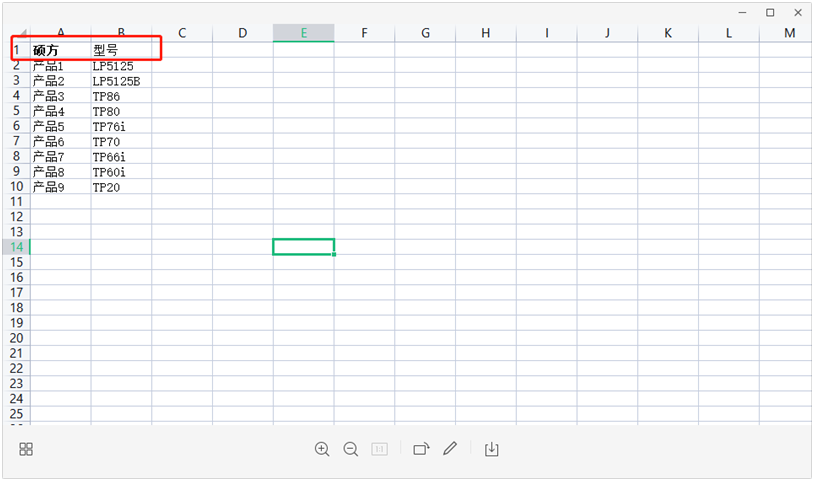
2. 打开软件【Supvan Editor】,在左上角【文件】中点击【导入】【导入Excel】,找到我们编辑好的表格,双击,就可以看见刚编辑的标题和标题对应的内容,(如果打印时需要包含标题,我们就把下面{导入时内容包含标题}勾选上),勾选要打印的内容后点击导入,导入成功后,我们再调整字体、字号、大小;
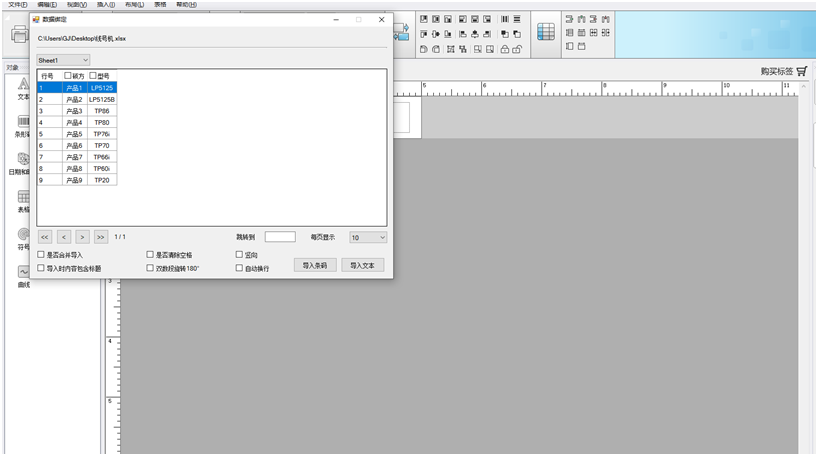
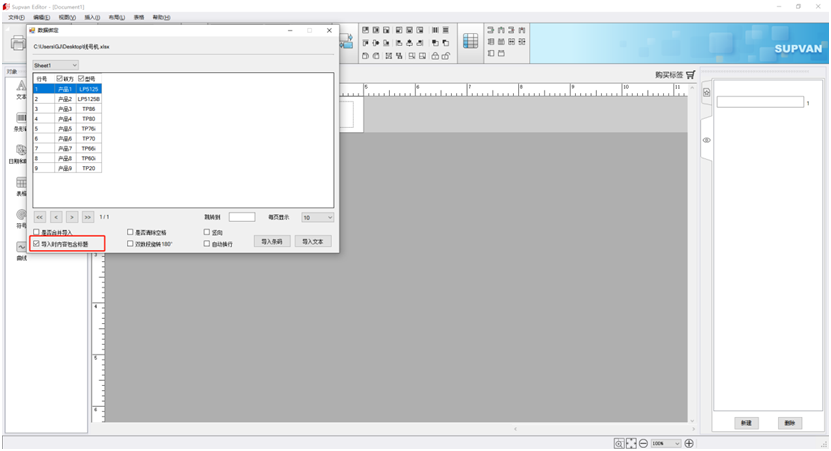
3.编辑成功后,我们再点击编辑对话框里的内容,打印内容都会有变化,缩小编辑框点击左上角打印,打印设置中就会出现【Excel打印范围】选项,填写表格中的序列号,点击打印按;

注:
- 硕方线号机联机机型才可以连接电脑打印,单机机型只能单机打印。
- 单机机型:TP20硕方中英文便携式电子线号机、TP60i硕方中文电子线号机、TP70硕方电子线号机。
- 联机机型:TP66i硕方电脑线号机、TP80硕方高速电脑线号机、TP86硕方高速电脑线号机、TP76i硕方电脑线号机、TP80E硕方高速电脑线号机英文版。
硕方线号机是18年老品牌,值得信赖,硕方线号机厂家一直致力于售后服务的完善实施,保证每个用户都拿到线号机就会使用,想要了解更多关于硕方线号机使用方法的信息,可以来电咨询硕方厂家:18610538843,点击在线咨询客服QQ。627497442 。
。
-
 原装硕方线号机色带如何辨别2022-03-17 11:14:13
原装硕方线号机色带如何辨别2022-03-17 11:14:13 -
 自动套热缩管端子机加了硕方自动套管打印系统MT01,能直接打印2023-01-29 10:30:15
自动套热缩管端子机加了硕方自动套管打印系统MT01,能直接打印2023-01-29 10:30:15 -
 硕方热缩管打印机TP2000焕新升级!全新切刀结构助力热缩管打印切割!2023-04-20 09:59:04
硕方热缩管打印机TP2000焕新升级!全新切刀结构助力热缩管打印切割!2023-04-20 09:59:04 -
 6S管理也能轻松搞定!硕方LP6245E标签打印机让你的现场管理更规范2023-09-04 15:37:26
6S管理也能轻松搞定!硕方LP6245E标签打印机让你的现场管理更规范2023-09-04 15:37:26 -
 标识小百科:电缆标识牌有哪些要求,又该如何制作?2023-09-18 15:24:01
标识小百科:电缆标识牌有哪些要求,又该如何制作?2023-09-18 15:24:01 -
 禁止标识标牌制作可以很简单!硕方LCP8150标签刻印机提供新方法2023-10-08 13:48:27
禁止标识标牌制作可以很简单!硕方LCP8150标签刻印机提供新方法2023-10-08 13:48:27 -
 条码打印机工作原理剖析2023-10-25 10:15:54
条码打印机工作原理剖析2023-10-25 10:15:54 -
 喜讯!硕方大厦正式启用,开启硕方发展新篇章2024-03-11 14:35:48
喜讯!硕方大厦正式启用,开启硕方发展新篇章2024-03-11 14:35:48 -
 旗舰店配置,效率翻倍,硕方线号机TP80A、TP86A新品上市!2024-03-26 15:30:28
旗舰店配置,效率翻倍,硕方线号机TP80A、TP86A新品上市!2024-03-26 15:30:28 -
 防丢姓名圈是用什么做的?一起来看视频教程2024-07-25 14:36:14
防丢姓名圈是用什么做的?一起来看视频教程2024-07-25 14:36:14 -
 自动热转印,硕方CM系列热缩管烘烤机为线束加工省掉一个工作流程2024-08-13 11:06:38
自动热转印,硕方CM系列热缩管烘烤机为线束加工省掉一个工作流程2024-08-13 11:06:38 -
 新机上市,TP200硕方双面号码管打印机2024-08-21 10:54:50
新机上市,TP200硕方双面号码管打印机2024-08-21 10:54:50 -
 走遍全国,硕方召开2024新品介绍会2024-09-05 14:57:13
走遍全国,硕方召开2024新品介绍会2024-09-05 14:57:13 -
 硕方印刷业务介绍:为您提供定制化印刷服务2024-11-08 14:34:07
硕方印刷业务介绍:为您提供定制化印刷服务2024-11-08 14:34:07 -
 标识小百科:旗形标签打印、粘贴方法全解2024-12-06 15:21:44
标识小百科:旗形标签打印、粘贴方法全解2024-12-06 15:21:44 -
 以旧换新,多重好礼!硕方2025助力升级活动开始啦!2025-02-07 14:03:55
以旧换新,多重好礼!硕方2025助力升级活动开始啦!2025-02-07 14:03:55
















